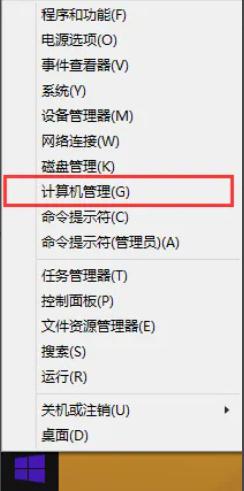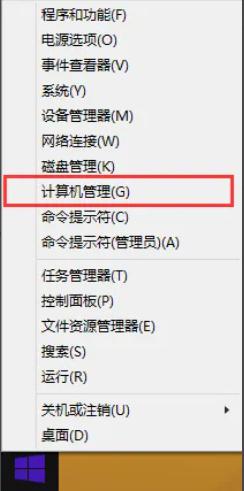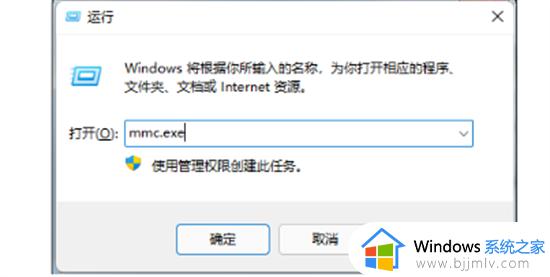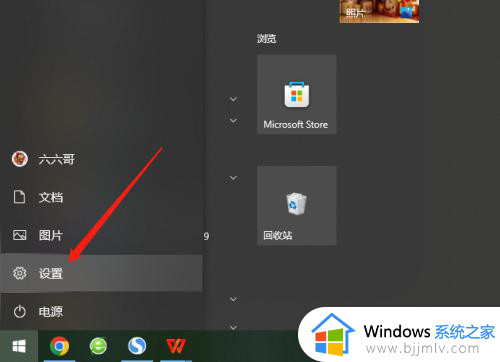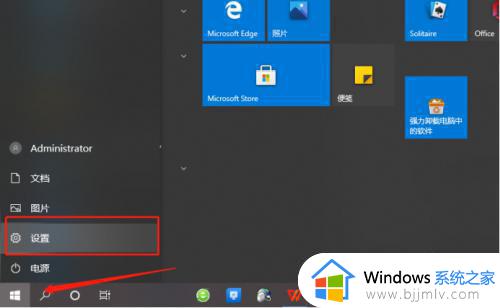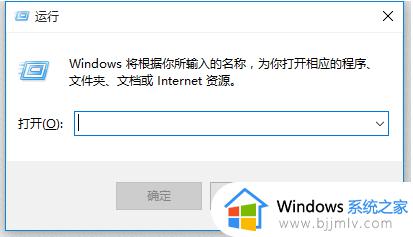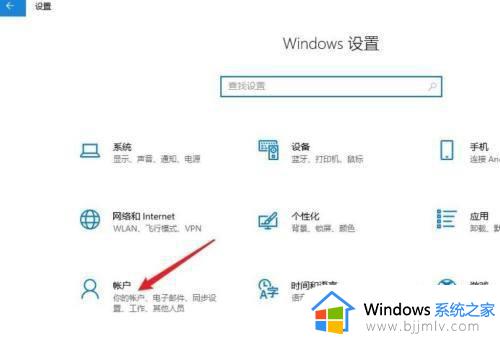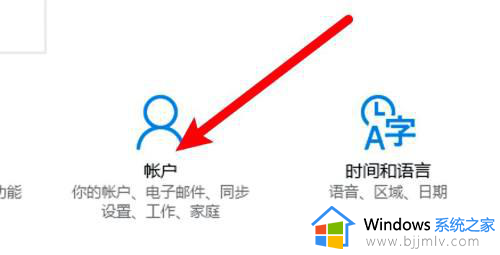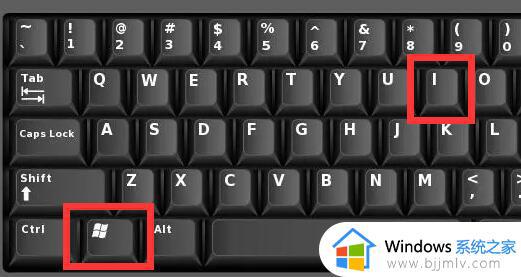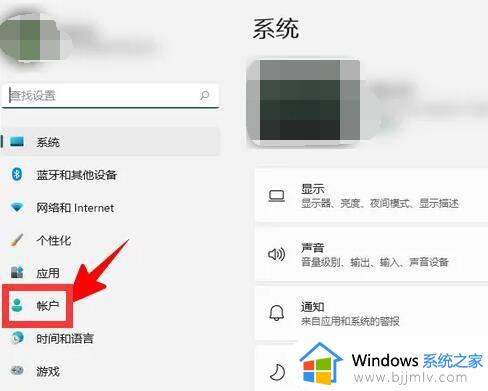windows启动密码怎么设置 windows如何设置开机密码
更新时间:2023-10-31 15:17:08作者:skai
随着我们科技的发展,我们小伙伴越来越依赖使用电脑了,在使用windows电脑的时候,我们为了防止别人随意的打开我们电脑进行使用,我们就可以给我们的电脑设置一个开机密码,下面小编就教给大家windows启动密码怎么设置,大家快来一起看看吧,希望可以帮助到你。
具体方法:
1、右击下方任务栏中的开始,选择菜单选项中的"计算机管理"进入。
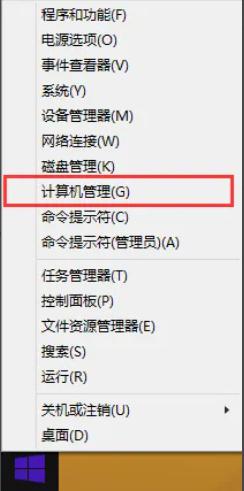
2、进入新界面后,依次点击"系统工具——本地用户和组——用户"。
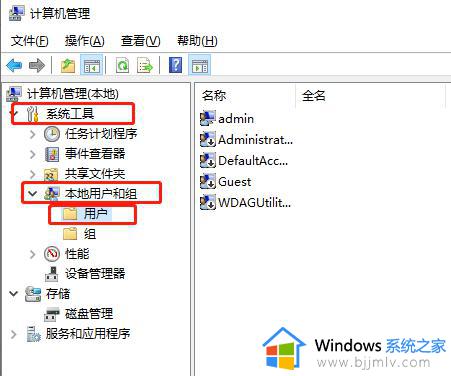
3、然后在右侧中选择需要设置密码的账户,右击选择"设置密码"选项。
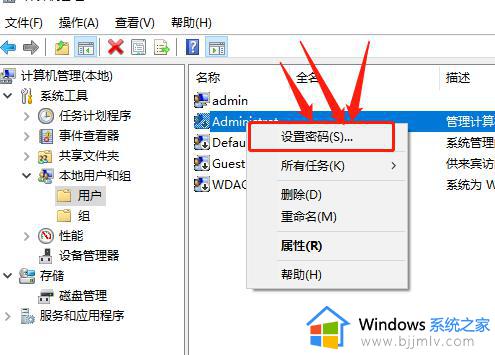
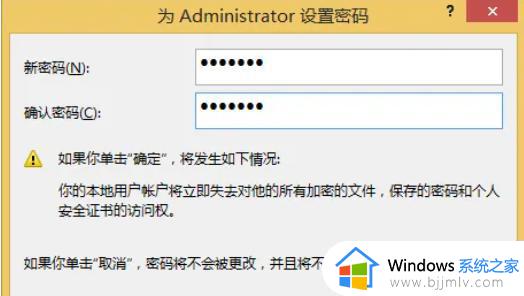
以上全部内容就是小编带给大家的windows启动密码设置方法详细内容分享啦,小伙伴们快点跟着小编的方法设置一下你的开机密码吧,希望本文对你有帮助。